
Заглавная страница Избранные статьи Случайная статья Познавательные статьи Новые добавления Обратная связь FAQ Написать работу КАТЕГОРИИ: ТОП 10 на сайте Приготовление дезинфицирующих растворов различной концентрацииТехника нижней прямой подачи мяча. Франко-прусская война (причины и последствия) Организация работы процедурного кабинета Смысловое и механическое запоминание, их место и роль в усвоении знаний Коммуникативные барьеры и пути их преодоления Обработка изделий медицинского назначения многократного применения Образцы текста публицистического стиля Четыре типа изменения баланса Задачи с ответами для Всероссийской олимпиады по праву 
Мы поможем в написании ваших работ! ЗНАЕТЕ ЛИ ВЫ?
Влияние общества на человека
Приготовление дезинфицирующих растворов различной концентрации Практические работы по географии для 6 класса Организация работы процедурного кабинета Изменения в неживой природе осенью Уборка процедурного кабинета Сольфеджио. Все правила по сольфеджио Балочные системы. Определение реакций опор и моментов защемления |
Copy, REN, COPY con командалары.Содержание книги
Поиск на нашем сайте
COPY командасы. Файл мен файлдар тобын көшіру және текстік файл құру үшін пайдаланылады. (COPY – көшіру). Бұл команда бойынша файлдарды бір дискіден екінші бір дискіге, бір каталогтан екінші бір каталогқа көшіруге не бір каталогта оған басқа ат беріп, көшірмесін алуға болады. Команданың берілу мысалдары: 1) BASIC каталогының барлық файлдарын С: дискісінен А-ға көшіру: С:\>С:\> COPY BASIC A: \ BASIC 2) С:\ BASIC каталогында жазулы ESEP. BAS файлын A:\ BASIC каталогына жазу: С:\ BASIC> COPY ESEP. BAS A:\ BASIC \ ESEP. BAS 3) С:\FOTON каталогында жазулы kazega. com файлын С:\ DOS каталогына көшіру: С:\FOTON > copy kazega. Com C: \ DOS\ kazega. Com 4) С:\ BASIC каталогына ендірілген Ornek1.bas файлының сол каталогта Ornek2.bas аты берілген көшірмесін алу: С:\ BASIC> COPY Ornek1.bas Ornek2.bas
5) С:\FOTON каталогында жазулы f1.txt және f2.txt файлдарын ретімен f3.txt файлына біріктіру: С:\FOTON> COPY f1. txt + f2. txt f3. txt Бір дискіде жазулы файлдарды түгелімен екінші дискіге көшіру үшін DISKCOPY командасын беруге болады. Мысалы, барлық файлдарды А: - дан В-ға көшіру командасы: А:\ diskcopy А: В: REN командасы файлдың орнын ауыстыру, атын өзгертіп, басқа ат беру үшін пайдаланылады. (rename – атын өзгерту, басқа ат қою)
REN және COPY командаларының берілу түрлері ұқсас. Мысалы, REN командасын пайдаланып, C:\ BASIC каталогына ендірілген Ornek1.bas файлының атын Ornek2.bas атына өзгерту командасы мынадай: С:\ BASIC> REN Ornek1.bas Ornek2.bas Бұл команданың орындалу нәтижесінде дискідегі алғашқы Ornek1. bas файлы жойылып кетеді де, сол мазмұнды Ornek2. bas файлы пайда болады. (Ал COPY командасының берілуі кезінде Ornek1.bas файлы жойылмайды). COPY CON – MS DOS жүйесінде текстік файл құру командасы. Команданың берілу үлгісі: [а.к] > copy con <файл аты> ([а.к]- ағымдық каталог) Тексті клавиатурадан теру кезінде әр жолды теріп болған соң Enter клавишін басу керек. Тексті теруді аяқтаған соң оны дискіге жиеу үшін 1) CTRL + Z 2) Enter командаларының ретімен берілуі тиіс. Мұның біріншісі терілген текстің соңын белгілеу нұсқауы. Оны F6 клавишін басу арқылы орындау да мүмкін.
TYPE, DEL командалары. TYPE – MS DOS жүйесінде дискіде жазулы файл мазмұнын экранға шығару командасы. (type – көрсету)
Оның берілу түрі: [а.к]- type <файл аты> DEL командасы арқылы каталогқа ендірілген бір файлды, файлдар тобын не барлық файлды өшіруге болады. (delete – жою, өшіру). DEL командасының аргументінде маршрут, өшірілетін файлдың аты не атаулар шаблоны болу мүмкін. Мысалы: 1) C:\ BASIC каталогында жазулы esep. bas файлын өшіру. C:\ BASIC > del esep. bas. 2) C:\ BASIC каталогынан атаулары үш символдан тұратын, OR – дан басталған.BAS типті барлық файлдарды өшіру: C:\ BASIC > del OR?. Bas 3) C:\ - те ашулы бос емес BASIC каталогын оның ішкі файлдарымен қоса өшіру: C:\ > del Basic Бұл кезде жүйе “каталогтын барлық файлдары жойылады? Сіз сенімдісіз бе (Y/N)?” сұрағын экранға шығарады. Оған жауап ретінде Y клавиші басылса болғаны. (Y – YES (Иә) не N – NO (жоқ) – каталогты жоймай көру қайту). Соңғы командадағы өшірілетін С:\ BASIC каталогы жаңа ашылған, яғни файл атаулары ендірілмеген каталог болуы да мүмкін. (CD, CD.., MD, RD, COPY, REN, COPY CON, TYPE, DEL командаларының берілуінің оңайтылған тәсілдері бар). Алдағы тақырыптарда тоқталамыз.
VER, TREE, TIME, DATE командалары.
VER – машина жұмыс істейтін MS-DOS вариантын экранда көрсету (version- версия, вариант) TREE – каталогтар ағашын экранға шығару (tree – ағаш) TIME – жүйелік уақытты экранға шығару. Команда берілген кезде экранда “сағат, минут, секунд” үлгісінде жүйелік уақыт көрсетіледі де, пайдаланушыдан жергілікті уақытты ендіру сұралады. Оны көрсетілген үлгіде енгізу керек, ол ендіру қажет болмаса, Enter клавишін баса салу жеткілікті. DATE – жүйелік программа бойынша календарлық күнді “ай - күн - жыл” үлгісінде экранға шығару. Бұл команда орындалған соң көрсетілген үлгіде жаңа мезгілді енгізуге болады.
Лекция №14 Norton Commander (NC) MS-DOS - тың жұмыс істеу инструментарий. Жоспар:
1. NC қабықшасы туралы. Norton Commander (сыртқы қабықша, жетекші программа) қабықшасының орындайтын іс-әрекеттері файлдармен және каталогтармен жұмыс істеуді жеңілдету. Мысалы:
* экранға дискідегі каталогтар мазмұны жазылған екі жақта шығару. (NC жүйесінде тақтаны панель деп атайды). * бірінші деңгейлі каталогтан ішкі каталогқа, ішкі каталогтан бірінші деңгейлі қаталогқа өту: * com, exe, bat типті файлдарды іске қосу; * NC үшін функциональды клавиштердің орындайтын іс-әрекеттерін қалыптастыру. (NC іске қосылған кезде олар экранның төменгі жолында көрініп тұрады), * файл мазмұнын экранға шығарып, оның мазмұнымен танысуға, редакциялауға мүмкіндік туғызу; * ыңғайлы тәсіл бойынша файлды көшіру, атын өзгерту, жою не орнын ауыстыру; * Жаңа каталог құру, оны жою * Текстік файл құру, оны редакциялау т.б. NC панелі. NC іске қосылған кезде экранның оң және сол жақ бөліктерінде тік төртбұрышты бірдей екі панель шығадыда, оларда ағымдық винчестерлік дискіде жэазулы каталог мазмұны көрінеді. Әр панельдің жоғарғы жағында ағымдық каталогтың маршруты жазулы турады. Оң жақ панельдің оң жақ жоғары бұрышын ағымдық уақыт көрсетіліп тұрады. Экран бетіне шыққан тақталардың бірінде бір каталог не бір файл аты сұр түсті тік төртбұрыш ішіне орналастырылып қойылады. Ол NC- нің осы каталогты не файлды ағымдық етуге дайындаған белгісі. Әдетте оны NC не панель белгілемесі деп атайды. Курсорды басқару клавиштерін пайдаланып, белгілемені сол панельді жоғары, төмен жылжытуға болады. Ал белгілемені бір панельден екінші бір панельге өткізу үшін ТАВ клавишін басу керек. NC жүйесінде экранда каталогтардың аттары бас әріптермен, файл атаулары кіші әріптермен жазылып көрсетіледі. Панельдің соңғы жолында белгілеме арқылы белгіленген файылдың не каталогтың сипаттамасы жазулы тұрады. (бұл жолды мини – статустық жол деп атайды). Бұл сипаттамада файлдың аты, өлшемі, құрылған датасы, уақыты көрсетіледі. Ал каталогтың аты, құрылған датасы, уақыты көрсетіледі. Панельден кейінгі бірінші жолда командаларды енгізуге арналған командалық жол орналасқан. Командалық жолда команданы клавиатура арқылы жазып Enter клавишін бассақ, сол команда орындалады. Командалық жолдан кейін NC қабықшасында функциональдық клавиштердің қызметтері жазылған жол орналасқан. Осылар арқылы ең қажет деген операцияларды орындай аламыз. Каталогтарды алмастыру. Каталогтарды алмастыру, яғни бірінші деңгейлі каталогтан ішкі каталогқа өту немесе керісінше ішкі каталогтан бірінші деңгейлі каталогқа өту өте қарапайым * Каталогтың ішіне кіру үшін, яғни мазмұнын экранға шығару үшін панель белгілемесін керекті каталогтың үстіне әкеліп Enter клавишін басу керек. * Ішкі каталогтан бірінші деңгейлі каталогқа өту үшін, яғни каталогтың сыртына шығу үшін панель белгілемесін панельдің сол жақ жоғары бұрышында көрініп тұрған екі нүкте (..) белгісінің үстіне әкеліп Enter клавишін басу керек. * ағымдық каталогтағы.com,.exe,.bat типті файлдарды іске қосу үшін белгілемені осылардың үстіне әкеліп Enter клавишін басу керек.
4. Дискіден дискіге өту. Барлық каталогтармен файлдар винчестерде немесе дискетте сақталады. Егер компьютерде бір винчестер болса және бөліктерге бөлінбесе, онда оның аты С болады. Егер CD-ROM немесе екінші винчестер болса (немесе бөліктерге бөлінген бір винчестер болса), онда C -дан басқа D, E, F т.б. аттар болады. Димководтардың да аты болады. Қазіргі компьютерлерде 3 дюмдік дискет салатын бір дисковод болады. Оның аты әруақытта А болады. Сол жақ панельде А дискісін ағымдық ету үшін ALT+F1 клавиштерін бассақ, сол жақ панельде
Деген терезе шығады. А -дегенді курсорды басқару клавиштері арқылы таңдап Enter клавишін бассақ, егер А дискісі дисководқа салынған болса, А дискісінің мазмұны сол жақ панельде көрінеді. А дискісінде қажетті операцияларды орындай беруге болады. Қажетті операцияларды орындап болып, қайта С дискісіне өту үшін ALT+F1 клавиштерін басып С дискісін таңдап Enter ді басу керек. А дискісі ағымдық болып тұрған кезде дискетті дисководтан алуға болмайды. Дискетті дисководқа салмастан А дискісін ағымдық ету командасын орындасақ, “дискі аты қате басқа диск атын енгіз” деген хабарлама шығады. Ал оң жақ панельде дискілерді ағымдық ету үшін ALT+F2 клавиштерін басып, қажетті диск атына таңдасақ болады.
5. Дискідегі бос орынды анықтау. Дискетке қандайда бір файлдар жазылған дейік. Дискетте қанша бос орын бар екенін анықтау үшін не істеу керек? Ол үшін дискетті дисководқа салып ALT+F1 немесе ALT+F2 клавиштерінің бірін басып дискетті сол жақ немесе оң жақ панельдің бірінде ағымдық етеміз. А дискісі ағымдық болған панельге NC белгілемесін өткізіп алып CTRL+L клавишін бассақ екінші панельде INFO деген таблица шығады. Таблицаның бірінші бөлімінде NC –ның қандай версиясы орнатылғаны көрсетіледі. Екінші бөлімінің 1-ші қатарында жалпы жадтың өлшемі, 2-ші қатарында жадтың қаншасы бос екенін, 3-ші қатарында дискеттегі жалпы КБ саны, 4-шы қатарда дискеттегі бос орынды көрсетеді. Көшірелетін файлдың өлшемін дискеттегі бос орынмен салыстырып файлдың дискетке сиятынын не симайтының білеміз. INFO режимінен шығу үшін CTRL+L клавиштерін қайта бассақ болғаны.
Винчестерде тұрып, яғни С дискісінде турып CTRL+L клавиштерін басу арқылы винчестерде қанша бос орын қалғанын көреміз. Егер винчестерде орын аз қалса, керек емес деген файлдарды, панколорды өшіру керек, сирек қолданылатындарды архивтеу керек, кейбіреулерін дискетке көшіріп қою керек болады. NC жүйесінде панельдермен жұмыс істеуге арналған бірнеше команда бар. Мысалы: CTRL+F1- сол жақ панельді алып тастау. CTRL+F2- оң жақ панельді алып тастау CTRL+ О – екі панельді бірден алып тастау. Олар екінші рет басылса, сәйкес панельдер экранда қайта көрінеді. CTRL+F3 – ағымдық ішкі каталогта көрінген файл атауларын бірінші әріптері бойынша реттеу. HOME – панель белгілемесін ағымдық ішкі каталогтың басына бірден жылжыту (..-нүктелерінің үстіне әкелу) END- панель белгілемесін ағымдық ішкі каталогтың соңына бірден жылжыту. Егер каталог мазмұны экран бетіне симай турса PgDown, PgUp клавиштерін басу арқылы оны экранға “парақтап” шығаруға болады. Файлдарды белгілеу. Кейде файлдарды топтап көшіруге, не өшіруге тура келеді. Файлдарды топтау үшін керек деген файлдардың үстіне панель белгілемесін орнатып INSERT клавишин бассақ файл атының түсі сары түске өзгереді. Бұл файлдарды топтап көшіру, не өшіру үшін белгіледік деген сөз. Белгіленген, яғни сары түске өзгерген файлдық үстіне панель белгілемесін қойып INSERT-ті қайта бассақ сары түс кетеді. Файлдарды белгілеу үшін шаблонда қолданылады. Шаблон дегеніміз көрсетілген формаға сай келетін файлдарды белгілеу. Шаблонда *,? Символдары қолданылады. * -кез келген символдар тізбегін бейнелейді. ?-бір ғана символды белгілейді. Мысалы: *.*-барлық файлдарды *. txt-кеңейтпесі. txt болатын барлық файлдар а???.* а әрпінен басталып ұзындығы төрт символдан аспайтын барлық файлдар. а *. bas – а әрпінен басталатын. Bas типті файлдар inf??. pas-inf - тен басталып 5 символдан аспайтын pas типті файлдар ???.* үш символдан аттары аспайтын барлық файлдар
Файлдарды белгілеу арқылы А дискідегі, немесе бір каталогтағы файлдардың өлшемдерінің –қосындысын білуге болады. Файлдарды тез іздеп табу. Фаил атын біліп тұрып, бірақ оның қай каталогта сақталғаны есте болмаса, оны тез іздеп табу үшін ALT+F7 клавыиштерін басу керек. Шыққан терезеде файл атын немесе шаблон жазып Enter клавишін бассақ дискідегі барлық каталогтарды тексеріп, іздейді файлдың не шаблон бойынша көрсетілген файлдардың маршрутың көрсетеді.
Файлды аты бойынша ғана емес, сонымен бірге ішіндегі текстің бір үзіндісі бойынша да іздеу мүмкін. ALT+F7 клавишін басқанда шығатын терезенің текст деген терінде текстің үзіндісін жазып Enter-ді бассақ болғаны. Сондай тексті бар файлдарды экранда көрсетеді. Бір каталогтің ішіндегі белгілі бір файлды тез табу үшін ALT клавишін басып тұрып файл атыныңбіріншіәріпін бассақ, бір жолдан тұратын Поиск деген кішкене терезе шығадлы да сол әріпбен басталатын бірінші файлға өтеміз. ALT клавишин жіберіп, терезеде екінші, үшінші әріптен және басқа да әріптерін терсек, әр терген сайынсәйкес файлдарға өте береміз. Лекция №15 NC қабықшасында функционалдық клавиштердің қызметі. Жоспар: 1. NC жәрдемін шақыру. Пайдаланушының мәзірі, оны редакциялау. 2. Файл мазмұнын көру, редакциялау. Текстік файл ќ±ру. 3. Файлдарды, каталогтарды көшіру. 4. Файлдардың, каталогтардың орнын ауыстыру. 5. Жаңа каталог құру. 6. Керек емес файлдарды, каталогтарды өшіру. 7. NC мәзірін шақыру. NC – дан шығу. 1. NC жәрдемін шақыру. Пайдаланушының мәзірі. F1 (Help-Помощь) –NC қабықшасын пайдалану тәсілін түсіндіретін жазб кеңесті экранға шығарады. Осы қеңесті оқып, танысып алған жөн. Жазба кеңесқазіргі барлық программаларда бар. Барлығында F 1 арқылы шақырылады. Жазба кеңесті оқып болғаннан одан шығу үшін Esc-ті басу керек. F2 (визов)-and (User Menu)- пайдаланушының мәзірін экранға шығару. Мәзір –жалпы жүрде, берілген режимде қажеттісін таңдап алуға арналған командалар тізіміне таңдама варианттары. Бұл мәзірді әрбір пайдаланушы өз қалауы бойынша және пайдаланатын программаларын оңай жүктеу үшін құрады. Esc –ті басу мәзірден шығу. Пайдаланушының мәзірін редакциялау. Меню File Edit (команды-меню пользователя) командасы пс. Тпи файлын мүмкіндік береді. Бұл файлда F2арқылы шақырылатын пайдаланушы мәзіріндегі командалор тізімі бар. Пайдаланушының мәзірін редакциялаудың оңай жолы NC каталогының ішіне кіріп пс. Тпи файлын тауып, F4клавишин басып редакциялау режиміне көшу. Мысалы мәзірге FOTON программасын қосу керек болсын пс. Тпи файлына редакциялау режиміне өткерген соң мынадай командалор жазу керек. FOTON С: / FOTON / Kazega Біріншіжолымәзірін көрінетің программа аты. Екінші жолда С: дискісіне Koton kazega cot файлы. Үшінші жолдағы Koton каталогына өт. Одан кейін FOTON программасын жүктеу командасы. Cd түбірлік каталогқа өту. Бұл командалардың барлығы жолдың екінші позициясының бастап тізілуі керек. Бос орын клавиші немесе ТАВ клавиші басу. 2. Файл мазмұнын көру, редакциялау. F3 (View-чтения)- панель белгісімесі үстіне орнатылған фаил мазмұнын экранға шығарып, көріп шығу. Яғни фаил мазмұнын көру үшін панель белгісін фаил үстіне әкеліп F3 клавишин басу. Тек фаил мазмұнын көреміз, басқа ешқандай редакциялау жұмыстарын орындай алмаймыз. Егер фаил тексі экранға симаса PgDown клавишин басу арқылы оның келесі бөлімдерін ретімен экранға шығарып көруге болады. Бұл режимнен шығу үшін Esc-клавишин басу керек. F4 (Edit-правка) – файл мазмұнын көріп, редакциялау. Қажетті файлдың үстіне курсорды орналастырып F4 клавишин бассақ файл мазмұны көрінеді. Текстің қателерін жөндеп, жаңа текст қосып, керек еместерін алып тастап редакциялау жұмыстарын жұргізуге болады. Өзгерістерді сақтау үшін F2 клавишін басу керек. Редакциялау режимінде F2 клавишин сақтау командасын орындайды. SHIFT+F2клавиштерін басу арқылы файлдың атын ауыстырып сақтаймыз. Фыайлды редакциялап болғасын F2 клавишин баспай Esc-ті бассақ экранға төмендегідей терезе шығады.
Сохранить не сохранить отменить
Керектісін таңдау керек. Текстік файл құру. Текстік файл құру үшін орындалатын әрекеттер. * Текстік файлқұрылатын каталогты ағымдық ету. * SHIFT+F4 клавиштермен бірге басу. Экранда “Править файл” деген терезе шығады. * Текстік файлдың атын жазып Enter клавишін басу. Сол кезде экран текстік режимге өтеді курсор сол жаң жоғары бұрышта көрініп тұрады. Текстжазып болғасын сақтау үшін F2 клавишин басамыз. Текстік режимінен шығу үшін Esc не F10 клавиші басылады. NC жүйесінде қазақша, орысша текст жазу үшін kazega,com не kazegv.com файлдарын жүктеп алу керек. 3. Файлдарды, каталогтарды көшіру. F5 (сөру-копия) –файлдардың, каталогтардың көшірмесіналу үшін қолданылады. Мысалы:
* Панельдың бірінде С: / STUDENT/ INF-22/ каталогын ағымдың ету. * екінші панельді С: / STUDENT/ INF-12/ каталогынан ағымдық ету. Және панель белгілемесін MAIA каталогының үстінеәкеліп F5 клавишін басу. Бұл кезде экран ортасында төмендегідей терезе шығады.
Копировать “МАІА” в С: / STUDENT/ INF-22/ Копировать F10 дерево фильтр отмена
* Enter клавишін басу. 2) С: / AISULU каталогындағы форма. doc файлын С: / Erbol каталогына көшіру жолы: * Панельдің бірінде С: / Erbol каталогын ағымдық ету. * Панельдің екіншісінде С: AISULU каталогын ағымдың етіп форма doc файлының үстіне панель белгілемесінқайтып F5 клавишін басу. * Enter клавишин басу Enter клавишін баспай Esc клавишін бассақ көшіру командасын орындалмайды. 3) С: Aisulu каталогындағы форма doc айлын А дискісіне көшіру жолы. * Панельдің бірінде А дискісін аѓымдыќ ету * екінші панельде С: Aisulu каталогын ағымдық етіп форма doc файлының үстіне белгілемені орнатыпF5 клавишин басу. * Enter клавишін басу. 4) А дискісіндегі test. txt файлын С: Erbol каталогына көшіру жолы: * Панельдің бірінде С: Erbol каталогын ағымдық ету *екінші панельде А дискісін ағымдық етіп, test. txt файлын үстіне белгілемені орналастырып F5 клавишин басу. * Erbol клавишін басу. 5) С: Erbol каталогындағы test. txt файлын С: Aisulu каталогына Kar. txt деген атпен атап ауыстыру көшіру: * Панельдің бірінде С: Aisulu каталогын ағымдық ету *екінші панельде С: Erbol каталогын ағымдық етіп, test. txt фыйлының үстіне белгілемені орналастырып F5клавишин басу * Экранда көрінетін терезенің каталогтардың маршруты жазылатын жерінде С: / Aisulu/ kar. txt деп жазу * Enter клавишин басу. * С: / Erbol каталогындағы test. txt файлын С: Aisulu каталогына kar. txt деген атпен атап ауыстыру көшіру: * Панельдің бірінде С: Aisulu каталогын ағымдың ету * екінші панельде С: Erbol каталогын ағымдың етіп, test. txt файлының үстіне белгілемені орналастырып F5 клавишін басу * Экранда көрінетің терезенің каталогтардың маршруты жазылатын жерінде С: / Aisulu/ kar. txt деп жазу. * Enter клавишін басу. 4. Файлдардың, каталогтардың орнын ауыстыру. F6 (RENMOV-нов имя)-таңдап алынған файлдың және каталогтың атын өзгерту және басқа каталогқа орнын ауыстыру (rename ov move-басқа ат беру және жылжыту) Мысалы: С: / Rustem каталогындағы 125. txt деген файлды С: / Elmira каталогына орныл ауыстыру жолы: * Панельдің бірінде С: Elmira каталогын ағымдық ету * екінші панельде Rustem каталогын ағымдық етіп, 125. txt файлының үстіне белгілемені орналастырып F6 клавишин басу. Терезе шығады. * Enter клавишін басу 2) С: / Elmira каталогындағы 125. txt файлының атын 100. txt деп осы каталогта өзгерту жолы: * Панельдердің екеуінде де С: / Elmira каталогын ағымдық ету *125. txt файлының үстіне белгілемені орналастырып F6клавишин басу. Шыққан терезедегі файлдың маршруты жазылатын жерге 100.txt деп жазу * Enter клавишин басу. 5. Жаңа каталог құру. F7 (новкат)-жаңа каталог құру командасы. Жаңа каталог құру үшін мынадай іс-әрекеттерді орындау керек. * Жаңа каталог құрылатын орында ағымдық ету *F7 клавишин басу. Б±л кезде мынадай терезе шығады.
Создать каталог
* Шыққан терезеде каталог атын жазып Enter клавишін басу. Каталог, файл аттарын NC-да латын әріптерімаен және 8 символдан аспайтын етіп жазған дұрыс. Мысалы: С: / STUDENT каталогының ішінен Karakas деген атпен жаңа каталог құру керек. *: STUDENT каталогын ағымдың ету. Кез-келген панельде *F7 клавишін басу * Шыққан терезеде Karakas деп жазып Enter клавишін басу. 6. Керек емес файлдарды, каталогтарды өшіру. F8 (del-удаление)-керек емес каталогтароды, файлдарды өшіру үшін қолданылады. Каталог және файлдарды өшіру жолы: *Өшірілетін каталогтың не файлдың атының ұстіне белгілемені орналастыру *F8 клавишин басу. Диалогтыќ терезе шығады. * Enter клавишин бассақ каталог не файл өшеді. Esc клавишин бассақ өшіру командасы орындалмай өшіру режимінен шығамыз. 7. NC мәзірін шақыру. NC – дан шығу. F9 (меню)-NC қабықшасынын 5 таңдамадан тұратын негізгі мәзірін панельдің жоғарғы жағында шығарады. Мәзірден шығу үшін Esc клавишін басу керек. F10 (выход)-NC-қабықшасынан шығып Windows жүйесіне қайта оралу командасы. F10 клавишін басқанда шығатын диалогтың терезеден “Да” дегенді таңдау NC-дан шығу, “Нет”-дегенді таңдау шықпау. Лекция №16 Сервистік программалық жабдықтау. Жоспар: 1. Файлдарды архивтеудің қажеттілігі. 2. Архивтік файл. 3. Файлдарды архивке орналастыру, енгізу. 4. Файлдарды архивтен шығарып алу, мазмұнын қарап шығу.
1. Файлдарды архивтеудің қажеттілігі. Дербес компьютерді пайдалану кезінде әртүрлі себептермен магниттік дискідегі (МД)информацияны жоғалтып немесе бүлдіріп алуымыз мүмкін. Бұл МД –нің физикалық ақаулықтарынан, абайсызда ойламаған жерден файлдарды жойып алудан немесе оларды түзету кезінде кеткен қатеден, компьютерлік вирустар әсерінен, информацияның бұзылуынан, файл эталойдтарын сақтауды талап етуден және т.б. болуы мүмкін. Осындай жағдайларда шығатын шығынды азайту үшін файлдардың архивтік көшірмесін алып, оларды тұрақты түрде жаңалап отыру керек. Архиваторлар – дискідегі орынды үнемдеу үшін файлдың көлемін кішірейтіп сақтауға мүмкіндік беретін программалар тобы. Олардың сақтау тәсілдері әртүрлі болғанымен, жалпы қызметін былай түсіндіруге болады. Файлда қайталанатын фрагменттер болады, оларды түгелдей дискіде ұстаудың ешқандай қажеті жоқ. Сондықтан архив жасауға мүмкіндік беретін программалардың жалпы қызметі – файлда қайталанып тұратын фрагменттер орнына қысқаша басқа информацияны жазып, кейіннен олард өз реттіліктерін сақтай отырып алғашқы қалыпқа келтіретін мүмкіндік болуы тиіс. Файлдарды архивтеуге арналған программалар дискідегі файлдар көшірмесін қысылған күйде архивтік бір файлға орналастыруға, кейіннен файлды архивтен шығарып алуға, архив мазмұнын көруге, т.б. істер атқаруға мүмкіндік береді. Архивтік программалар бір-бірінен қысылған файлдың форматымен, жұмыс істеу жылдамдығымен, архивке орналастырылғандығы файлды қысу деңгейі сияқты әртүрлі мүмкіндіктермен айрықшаланады. Архивтеу программалары тегін немесе делдалдық әдіспен таратылады. Олардың ішінде кең таралған архиваторлар тобына ARJ, RAR, ZIP тәрізді программалар жатады. Архивтік файл. Архивтік файл – қысылған күйде бір файлға енгізілген, қажет болғанда бастапқы күйінде шығарып алуға болатын бір немесе бірнеше файлдың жиынтығы. Оның мазмұны әр файлдың сақтаулы циклдік бақылау коды болады. Архив құрамындағы әрбір файл үшін оның мазмұны тәрізді мынадай ақпараттарсақталады: 1. Файлдың аты; 2. Файл орналасқан каталог туралы мағлұмат; 3. Файл көлемін дискідегі бастапқы және архивтегі қысылған түрдегі мөлшері (байтпен беріледі); 4. Архив бүтіндігін тексеруге арналған әр файлдың циклдік бақылау шарттаңбасы.
|
|||||||||||
|
Последнее изменение этой страницы: 2016-06-29; просмотров: 1335; Нарушение авторского права страницы; Мы поможем в написании вашей работы! infopedia.su Все материалы представленные на сайте исключительно с целью ознакомления читателями и не преследуют коммерческих целей или нарушение авторских прав. Обратная связь - 18.119.255.135 (0.014 с.) |


 NC-да файлдарды шаблон бойынша белгілеу үшін клавиатураның оң жағындағы цифрлық клавиатурадағы + клавиші қолданылады. +клавиші басылған кезде жэкранға терезе шағады. Осы терезеде керекті шаблонды жазып, Enter клавишин бассақ сол файлдар белгіленеді. Белгілеуді алып тастау үшін цифрлық клавиатурадағы - клавиші қолданылады.
NC-да файлдарды шаблон бойынша белгілеу үшін клавиатураның оң жағындағы цифрлық клавиатурадағы + клавиші қолданылады. +клавиші басылған кезде жэкранға терезе шағады. Осы терезеде керекті шаблонды жазып, Enter клавишин бассақ сол файлдар белгіленеді. Белгілеуді алып тастау үшін цифрлық клавиатурадағы - клавиші қолданылады. В файл внесены изменения
В файл внесены изменения Копирование файлов
Копирование файлов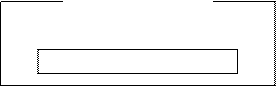 Создания каталога
Создания каталога


